Usuń Total Mac Care z systemu operacyjnego
Wirus MacZnany również jako: Potencjalnie niechciana aplikacja Total Mac Care
Otrzymaj bezpłatne skanowanie i sprawdź, czy twój komputer jest zainfekowany.
USUŃ TO TERAZAby korzystać z w pełni funkcjonalnego produktu, musisz kupić licencję na Combo Cleaner. Dostępny jest 7-dniowy bezpłatny okres próbny. Combo Cleaner jest własnością i jest zarządzane przez RCS LT, spółkę macierzystą PCRisk.
Jak usunąć Total Mac Care z Mac?
Czym jest Total Mac Care?
Total Mac Care to oprogramowanie promowane jako narzędzie do czyszczenia MacOS (systemu operacyjnego Mac). Podobno może skrócić czas uruchamiania i poprawić wydajność systemu, usuwając niepotrzebne i potencjalnie szkodliwe materiały. Total Mac Care jest sklasyfikowane jako PUA (potencjalnie niechciana aplikacja), ponieważ większość użytkowników instaluje je przypadkowo. Zazwyczaj jest dystrybuowane za pomocą konfiguratorów pobierania/instalowania innych produktów („sprzedaż wiązana").
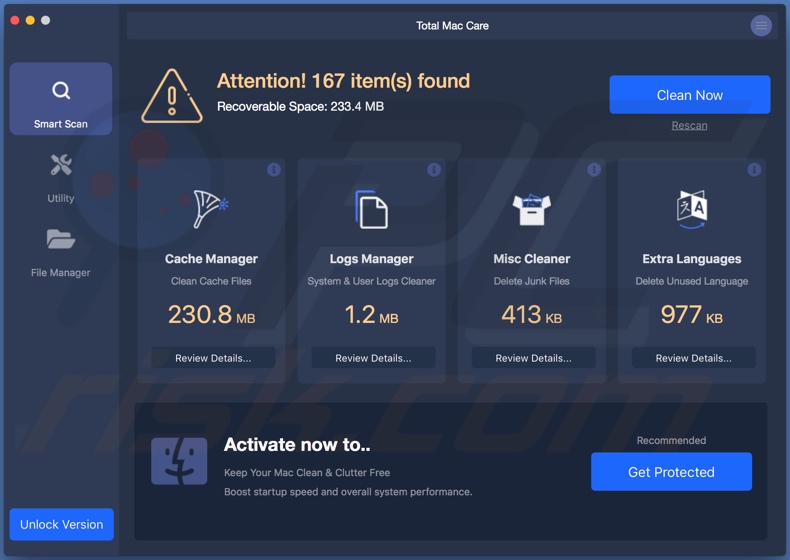
Po instalacji użytkownicy dowiadują się, że muszą aktywować Total Mac Care, aby zaczęła działać. Innymi słowy, należy ją kupić, aby spełniała swoje funkcje. Należy jednak podkreślić, że PUA nie można ufać. Zwykle aplikacje objęte tą klasyfikacją są fałszywe i nie działają. Dlatego często pomimo aktywacji - ich funkcje pozostają niefunkcjonalne. Często konfiguratory pobierania/instalacji używane do rozsyłania takich programów, jak Total Mac Care, zawierają więcej niż jedną PUA (np. adware lub porywaczy przeglądarki). Niechciane aplikacje mogą mieć różne niebezpieczne właściwości, które zagrażają bezpieczeństwu urządzenia i użytkownika. Mogą generować przekierowania na oparte na sprzedaży, niewiarygodne, zagrożone, zwodnicze/oszukańcze i złośliwe strony. Niektóre mogą prowadzić natrętne kampanie reklamowe. Generują reklamy, które poważnie obniżają jakość przeglądania i zmniejszają pewne ryzyko. Te ostatnie obejmują przekierowania na niewiarygodne i niebezpieczne witryny oraz możliwość wykonywania skryptów zaprojektowanych do potajemnego pobierania/instalowania PUA. Inne rodzaje niechcianych aplikacji wprowadzają nieautoryzowane zmiany w przeglądarkach i ograniczają/odmawiają dostępu do ich ustawień. Niezależnie od ich konkretnych zdolności, większość PUA może śledzić dane. Zapisują aktywność przeglądania użytkowników (odwiedzane adresy URL, przeglądane strony, wpisywane zapytania wyszukiwania itp.) i zbierają dane osobowe (adresy IP, geolokalizacje i prawdziwe dane osobowe). Te wrażliwe dane mogą być udostępniane stronom trzecim (potencjalnie cyberprzestępcom) w celu niewłaściwego wykorzystania ich do celów finansowych. Podsumowując, PUA mogą nie tylko powodować różne infekcje i infekcje przeglądarki/systemu, ale także prowadzić do strat finansowych, poważnych problemów z prywatnością, a nawet kradzieży tożsamości. Aby zapewnić ochronę przed tymi zagrożeniami, zaleca się usunięcie wszystkich podejrzanych aplikacji i/lub rozszerzeń/wtyczek przeglądarki natychmiast po wykryciu.
| Nazwa | Potencjalnie niechciana aplikacja Total Mac Care |
| Typ zagrożenia | Malware Mac, wirus Mac |
| Rzekoma funkcjonalność | Ta aplikacja rzekomo czyści i optymalizuje MacOS. |
| Nazwy wykrycia | Pełna lista (VirusTotal) |
| Objawy | Na twoim komputerze pojawił się program, którego instalowania sobie nie przypominasz. Nowa aplikacja wykonuje skany komputerowe i wyświetla wiadomości z ostrzeżeniami o "znalezionych problemach". Prosi o płatność za wyeliminowanie rzekomo znalezionych błędów, pozycji itd. |
| Metody dystrybucji | Zwodnicze reklamy pop-up, instalatory bezpłatnego oprogramowania (sprzedaż wiązana), fałszywe instalatory Flash Player, pobrania pliku torrent. |
| Zniszczenie | Strata pieniężna (zbędne zakupy fałszywego oprogramowania), niechciane ostrzeżenia pop-up, wolna wydajność komputera. |
| Usuwanie |
Aby usunąć możliwe infekcje malware, przeskanuj komputer profesjonalnym oprogramowaniem antywirusowym. Nasi analitycy bezpieczeństwa zalecają korzystanie z Combo Cleaner. Pobierz Combo CleanerBezpłatny skaner sprawdza, czy twój komputer jest zainfekowany. Aby korzystać z w pełni funkcjonalnego produktu, musisz kupić licencję na Combo Cleaner. Dostępny jest 7-dniowy bezpłatny okres próbny. Combo Cleaner jest własnością i jest zarządzane przez RCS LT, spółkę macierzystą PCRisk. |
Chociaż PUA oferują bardzo różne funkcje, wszystkie mają między sobą pewne podobieństwa. Qbit Mac Optimizer, K9-MacOptimizer, Mac Clean Pro to kilka przykładów aplikacji podobnych do Total Mac Care. Niektóre PUA mogą być nawet analogiczne, np. MacCleansePro jest identyczna z Total Mac Care. Wszystkie niechciane programy są zaprojektowane tak, aby wyglądały na legalne i generowały przychody dla ich twórców. Jednak nie przynoszą prawdziwej wartości dla użytkowników, ponieważ obiecane funkcje rzadko działają, a zamiast tego powodują szereg problemów. PUA mogą wymusić otwieranie niewiarygodnych/złośliwych stron internetowych, generować natrętne reklamy, porywać przeglądarki i śledzić wrażliwe dane.
Jak zainstalowano potencjalnie niechciane aplikacje na moim komputerze?
PUA można pobrać/zainstalować razem z innymi produktami. Ta zwodnicza taktyka marketingowa polegająca na dołączaniu niechcianego lub złośliwego oprogramowania do zwykłego oprogramowania nazywa się „sprzedażą wiązaną". Pośpieszanie procesów pobierania/instalacji (np. ignorowanie warunków, pomijanie kroków i sekcji, używane wstępnie ustawionych opcji itp.) - zwiększa ryzyko przypadkowego dopuszczenia dołączonych aplikacji na urządzenia, narażając w ten sposób systemy na potencjalne infekcje. Niektóre z tych aplikacji mają „oficjalne" promocyjne strony internetowe, na których są zwykle reklamowane jako „bezpłatne" i „przydatne". Po kliknięciu natrętne reklamy mogą uruchamiać skrypty do pobierania/instalowania PUA bez zgody użytkownika.
Jak uniknąć instalacji potencjalnie niechcianych aplikacji?
Zdecydowanie zaleca się, aby zawsze pobierać żądane treści przed pobraniem/zainstalowaniem. Należy używać wyłącznie oficjalnych i zweryfikowanych kanałów pobierania. Odradzane jest korzystanie z sieci udostępniania P2P (BitTorrent, Gnutella, eMule itp.), nieoficjalnych i bezpłatnych witryn do hostingu plików, zewnętrznych programów do pobierania plików i podobnych - które są uznawane za niewiarygodne. Takie źródła pobierania częściej oferują złośliwe i/lub dołączone oprogramowanie. Podczas pobierania/instalowania użytkownicy powinni przeczytać warunki, zapoznać się ze wszystkimi dostępnymi opcjami, skorzystać z „Niestandardowych"/"Zaawansowanych" ustawień i zrezygnować z dodatkowych aplikacji, narzędzi, funkcji itp. Natrętne reklamy zazwyczaj wyglądają na zgodne z prawem i nieszkodliwe, jednak przekierowują na podejrzane strony (np. z hazardem, pornografią, randkami dla dorosłych itp.). Jeśli użytkownicy doświadczają tego rodzaju reklam/przekierowań, zdecydowanie zalecamy sprawdzenie systemu i natychmiastowe usunięcie wszystkich podejrzanych aplikacji i/lub rozszerzeń/wtyczek przeglądarki. Jeśli twój komputer jest już zainfekowany PUA, zalecamy przeprowadzenie skanowania za pomocą Combo Cleaner Antivirus dla Windows, aby automatycznie je wyeliminować.
Zrzut ekranu konfiguratora instalacji Total Mac Care:
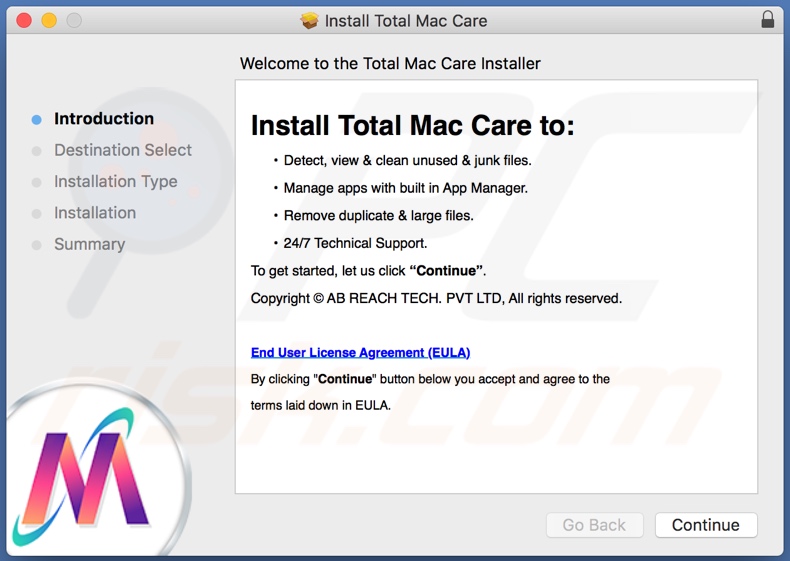
Wygląd aplikacji Total Mac Care (GIF):
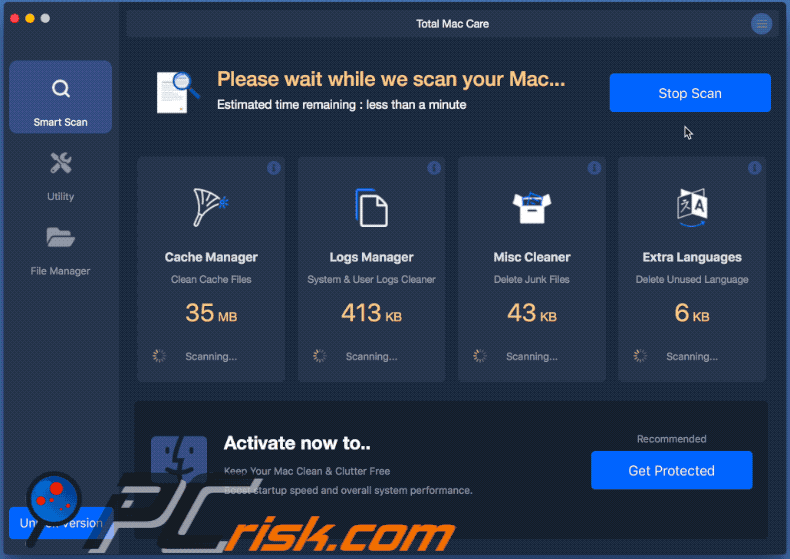
Natychmiastowe automatyczne usunięcie malware:
Ręczne usuwanie zagrożenia może być długim i skomplikowanym procesem, który wymaga zaawansowanych umiejętności obsługi komputera. Combo Cleaner to profesjonalne narzędzie do automatycznego usuwania malware, które jest zalecane do pozbycia się złośliwego oprogramowania. Pobierz je, klikając poniższy przycisk:
POBIERZ Combo CleanerPobierając jakiekolwiek oprogramowanie wyszczególnione na tej stronie zgadzasz się z naszą Polityką prywatności oraz Regulaminem. Aby korzystać z w pełni funkcjonalnego produktu, musisz kupić licencję na Combo Cleaner. Dostępny jest 7-dniowy bezpłatny okres próbny. Combo Cleaner jest własnością i jest zarządzane przez RCS LT, spółkę macierzystą PCRisk.
Szybkie menu:
- Czym jest "Total Mac Care"?
- KROK 1. Usuwanie plików i folderów powiązanych z PUA zOSX.
- KROK 2. Usuwanie zwodniczych rozszerzeń z Safari.
- KROK 3. Usuwanie złośliwych dodatków z Google Chrome.
- KROK 4. Usuwanie potencjalnie niechcianych wtyczek z Mozilla Firefox.
Film pokazujący, jak usunąć adware i porywaczy przeglądarki z komputera Mac:
Usuwanie potencjalnie niechcianych aplikacji:
Usuwanie potencjalnie niechcianych aplikacji z twojego folderu "Aplikacje":

Kliknij ikonę Finder. W oknie Finder wybierz "Aplikacje". W folderze aplikacji poszukaj "MPlayerX", "NicePlayer" lub innych podejrzanych aplikacji i przenieś je do Kosza. Po usunięciu potencjalnie niechcianych aplikacji, które powodują reklamy internetowe, przeskanuj swój Mac pod kątem wszelkich pozostałych niepożądanych składników.
POBIERZ narzędzie do usuwania złośliwego oprogramowania
Combo Cleaner sprawdza, czy twój komputer został zainfekowany. Aby korzystać z w pełni funkcjonalnego produktu, musisz kupić licencję na Combo Cleaner. Dostępny jest 7-dniowy bezpłatny okres próbny. Combo Cleaner jest własnością i jest zarządzane przez RCS LT, spółkę macierzystą PCRisk.
Usuwanie plików i folderów powiązanych z potencjalnie niechciana aplikacja total mac care:

Kliknij ikonę Finder na pasku menu, wybierz Idź i kliknij Idź do Folderu...
 Poszukaj plików wygenerowanych przez adware w folderze /Library/LaunchAgents:
Poszukaj plików wygenerowanych przez adware w folderze /Library/LaunchAgents:

W pasku Przejdź do Folderu... wpisz: /Library/LaunchAgents
 W folderze "LaunchAgents" poszukaj wszelkich ostatnio dodanych i podejrzanych plików oraz przenieś je do Kosza. Przykłady plików wygenerowanych przez adware - "installmac.AppRemoval.plist", "myppes.download.plist", "mykotlerino.ltvbit.plist", "kuklorest.update.plist" itd. Adware powszechnie instaluje wiele plików z tym samym rozszerzeniem.
W folderze "LaunchAgents" poszukaj wszelkich ostatnio dodanych i podejrzanych plików oraz przenieś je do Kosza. Przykłady plików wygenerowanych przez adware - "installmac.AppRemoval.plist", "myppes.download.plist", "mykotlerino.ltvbit.plist", "kuklorest.update.plist" itd. Adware powszechnie instaluje wiele plików z tym samym rozszerzeniem.
 Poszukaj plików wygenerowanych przez adware w folderze /Library/Application Support:
Poszukaj plików wygenerowanych przez adware w folderze /Library/Application Support:

W pasku Przejdź do Folderu... wpisz: /Library/Application Support

W folderze "Application Support" sprawdź wszelkie ostatnio dodane i podejrzane foldery. Przykładowo "MplayerX" lub "NicePlayer" oraz przenieś te foldery do Kosza..
 Poszukaj plików wygenerowanych przez adware w folderze ~/Library/LaunchAgents:
Poszukaj plików wygenerowanych przez adware w folderze ~/Library/LaunchAgents:

W pasku Przejdź do Folderu... i wpisz: ~/Library/LaunchAgents

W folderze "LaunchAgents" poszukaj wszelkich ostatnio dodanych i podejrzanych plików oraz przenieś je do Kosza. Przykłady plików wygenerowanych przez adware - "installmac.AppRemoval.plist", "myppes.download.plist", "mykotlerino.ltvbit.plist", "kuklorest.update.plist" itp. Adware powszechnie instaluje szereg plików z tym samym rozszerzeniem.
 Poszukaj plików wygenerowanych przez adware w folderze /Library/LaunchDaemons:
Poszukaj plików wygenerowanych przez adware w folderze /Library/LaunchDaemons:

W pasku Przejdź do Folderu... wpisz: /Library/LaunchDaemons
 W folderze "LaunchDaemons" poszukaj wszelkich podejrzanych plików. Przykładowo: "com.aoudad.net-preferences.plist", "com.myppes.net-preferences.plist", "com.kuklorest.net-preferences.plist", "com.avickUpd.plist" itp. oraz przenieś je do Kosza.
W folderze "LaunchDaemons" poszukaj wszelkich podejrzanych plików. Przykładowo: "com.aoudad.net-preferences.plist", "com.myppes.net-preferences.plist", "com.kuklorest.net-preferences.plist", "com.avickUpd.plist" itp. oraz przenieś je do Kosza.
 Przeskanuj swój Mac za pomocą Combo Cleaner:
Przeskanuj swój Mac za pomocą Combo Cleaner:
Jeśli wykonałeś wszystkie kroki we właściwej kolejności, twój Mac powinien być wolny od infekcji. Aby mieć pewność, że twój system nie jest zainfekowany, uruchom skanowanie przy użyciu programu Combo Cleaner Antivirus. Pobierz GO TUTAJ. Po pobraniu pliku kliknij dwukrotnie instalator combocleaner.dmg, w otwartym oknie przeciągnij i upuść ikonę Combo Cleaner na górze ikony aplikacji. Teraz otwórz starter i kliknij ikonę Combo Cleaner. Poczekaj, aż Combo Cleaner zaktualizuje bazę definicji wirusów i kliknij przycisk "Start Combo Scan" (Uruchom skanowanie Combo).

Combo Cleaner skanuje twój komputer Mac w poszukiwaniu infekcji malware. Jeśli skanowanie antywirusowe wyświetla "nie znaleziono żadnych zagrożeń" - oznacza to, że możesz kontynuować korzystanie z przewodnika usuwania. W przeciwnym razie, przed kontynuowaniem zaleca się usunięcie wszystkich wykrytych infekcji.

Po usunięciu plików i folderów wygenerowanych przez adware, kontynuuj w celu usunięcia złośliwych rozszerzeń ze swoich przeglądarek internetowych.
Usuwanie strony domowej i domyślnej wyszukiwarki potencjalnie niechciana aplikacja total mac care z przeglądarek internetowych:
 Usuwanie złośliwych rozszerzeń z Safari:
Usuwanie złośliwych rozszerzeń z Safari:
Usuwanie rozszerzeń powiązanych z potencjalnie niechciana aplikacja total mac care z Safari:

Otwórz przeglądarkę Safari. Z paska menu wybierz "Safari" i kliknij "Preferencje...".

W oknie "Preferencje" wybierz zakładkę "Rozszerzenia" i poszukaj wszelkich ostatnio zainstalowanych oraz podejrzanych rozszerzeń. Po ich zlokalizowaniu kliknij znajdujących się obok każdego z nich przycisk „Odinstaluj". Pamiętaj, że możesz bezpiecznie odinstalować wszystkie rozszerzenia ze swojej przeglądarki Safari – żadne z nich nie ma zasadniczego znaczenia dla jej prawidłowego działania.
- Jeśli w dalszym ciągu masz problemy z niechcianymi przekierowaniami przeglądarki oraz niechcianymi reklamami - Przywróć Safari.
 Usuwanie złośliwych wtyczek z Mozilla Firefox:
Usuwanie złośliwych wtyczek z Mozilla Firefox:
Usuwanie dodatków powiązanych z potencjalnie niechciana aplikacja total mac care z Mozilla Firefox:

Otwórz przeglądarkę Mozilla Firefox. W prawym górnym rogu ekranu kliknij przycisk "Otwórz Menu" (trzy linie poziome). W otwartym menu wybierz "Dodatki".

Wybierz zakładkę "Rozszerzenia" i poszukaj ostatnio zainstalowanych oraz podejrzanych dodatków. Po znalezieniu kliknij przycisk "Usuń" obok każdego z nich. Zauważ, że możesz bezpiecznie odinstalować wszystkie rozszerzenia z przeglądarki Mozilla Firefox – żadne z nich nie ma znaczącego wpływu na jej normalne działanie.
- Jeśli nadal doświadczasz problemów z przekierowaniami przeglądarki oraz niechcianymi reklamami - Przywróć Mozilla Firefox.
 Usuwanie złośliwych rozszerzeń z Google Chrome:
Usuwanie złośliwych rozszerzeń z Google Chrome:
Usuwanie dodatków powiązanych z potencjalnie niechciana aplikacja total mac care z Google Chrome:

Otwórz Google Chrome i kliknij przycisk "Menu Chrome" (trzy linie poziome) zlokalizowany w prawym górnym rogu okna przeglądarki. Z rozwijanego menu wybierz "Więcej narzędzi" oraz wybierz "Rozszerzenia".

W oknie "Rozszerzenia" poszukaj wszelkich ostatnio zainstalowanych i podejrzanych dodatków. Po znalezieniu kliknij przycisk "Kosz" obok każdego z nich. Zauważ, że możesz bezpiecznie odinstalować wszystkie rozszerzenia z przeglądarki Google Chrome – żadne z nich nie ma znaczącego wpływu na jej normalne działanie.
- Jeśli nadal doświadczasz problemów z przekierowaniami przeglądarki oraz niechcianymi reklamami - PrzywróćGoogle Chrome.
Udostępnij:

Tomas Meskauskas
Ekspert ds. bezpieczeństwa, profesjonalny analityk złośliwego oprogramowania
Jestem pasjonatem bezpieczeństwa komputerowego i technologii. Posiadam ponad 10-letnie doświadczenie w różnych firmach zajmujących się rozwiązywaniem problemów technicznych i bezpieczeństwem Internetu. Od 2010 roku pracuję jako autor i redaktor Pcrisk. Śledź mnie na Twitter i LinkedIn, aby być na bieżąco z najnowszymi zagrożeniami bezpieczeństwa online.
Portal bezpieczeństwa PCrisk jest prowadzony przez firmę RCS LT.
Połączone siły badaczy bezpieczeństwa pomagają edukować użytkowników komputerów na temat najnowszych zagrożeń bezpieczeństwa w Internecie. Więcej informacji o firmie RCS LT.
Nasze poradniki usuwania malware są bezpłatne. Jednak, jeśli chciałbyś nas wspomóc, prosimy o przesłanie nam dotacji.
Przekaż darowiznęPortal bezpieczeństwa PCrisk jest prowadzony przez firmę RCS LT.
Połączone siły badaczy bezpieczeństwa pomagają edukować użytkowników komputerów na temat najnowszych zagrożeń bezpieczeństwa w Internecie. Więcej informacji o firmie RCS LT.
Nasze poradniki usuwania malware są bezpłatne. Jednak, jeśli chciałbyś nas wspomóc, prosimy o przesłanie nam dotacji.
Przekaż darowiznę
▼ Pokaż dyskusję